第五单元 “Programming Tool PLC802”编程软件
的使用
5.1 正确安装“Programming Tool PLC802”和基本操
作
5.1.1 学习目的
(1).初步掌握“Programming Tool PLC802”的使用;
(2).掌握 IO 信号的使用;
(3).会编制简单程序和在线监控。
5.1.2 案例分析
电机 Y-△启动。
5.1.2.1 分析
本例程序的目的是通过程序的编程来实现电机由 Y 方式到△方式的切换过
程,当起动开关接通时,电机绕组星形连接运转,经过预置 5 秒后,电机绕组切
换为三角形连接运转,并保持三角形连接连续运转工作。当关机开关接通或电机
第 1 页 共 44 页
�
电路断路器动作时,电机关机。当起动开关和关机开关同时被按下时,电机仍然
处于停机状态。
编制程序流程图:
主程序
开始
启动、停止开关互锁和
电 机 启 动
星 形 启 动
定 时
器启动
主 电 源 启 动
器接通
三角星启动
器接通
主程序
结束
5.1.2.2 操作过程
(1).编制符号表:
第 2 页 共 44 页
�
(2).编制 PLC 程序:
第 3 页 共 44 页
�
5.1.2.3 操作要点及注意事项
(1).严格按照相关语法编程;
(2).注意保存文件。
5.1.3 训练任务
1.安装西门子 802C 光盘软件。
2.二进制分频器(触发电路)是指通过一个输入点来控制一个输出的两种相
反的状态,如通过一按键来控制一指示灯,按一下,灯就被点亮,再按一下,则
灯灭。这种控制方式也可被用于对润滑、冷却、卡盘等控制。请用冷却来说明程
序的编制。
5.1.4 相关知识点
编程工具 PLC802 是以 S7-200 的 STEP 7-Micro/WIN 32 工具为基础,编程工
具 PLC802 使用 Micro/WIN 的部分功能,编程使用梯形图语言,编程工具 PLC802
使用 S7-200 的子集。
主界面
第 4 页 共 44 页
�
阶梯逻辑元素及其工作原理
阶梯逻辑(LAD)是一种与电气中继图相似的图形语言。当在 LAD 中写入程
序时,使用图形组件,并将其排列成一个逻辑网络。下列类型在创建程序时可以
使用:
触点 代表电源可通过的开关。电源仅在触点关闭时通过正常开启的触点
(逻辑值一);电源仅在触点打开时通过正常关闭或否定(非)触点(逻辑值零)。
线圈 代表由电流充电的中继或输出。
方框 代表当电流到达方框时执行的一项功能(例如,计时器、计数器或
数学操作)。
网络由以上元素组成并代表一个完全的线路。电源从左边的动力杆流过(在
LAD 编辑器中由窗口左边的一条垂直线代表)闭合触点,为线圈或方框充电。
在 LAD 中构造简单、串联和并行网络的规则
放置触点规则:每个网络必须以一个触点开始,网络不能以触点终止。
放置线圈规则:网络不能以线圈开始;线圈用于终止逻辑网络。一个单一网
络可有若干个线圈,只要线圈位于该特定网络的并行分支上。不能在网络上串联
一个以上线圈(即不能在一个网络的一条水平线上放置多个线圈)。
放置方框规则:如果一个方框有 ENO,电流扩展至方框之外;这意味着可以
第 5 页 共 44 页
�
在方框之后放置更多的指令。在网络的同级线路中,可以串联若干个配备 ENO
的方框。如果方框没有 ENO,则不能在其后放置任何指令。
如何在 LAD 中输入指令
使用工具条按钮或功能键
a.在程序编辑器窗口中将光标放在所需的位置。一个选择方框在位置周围出
现。
b.或者单击适当的工具条按钮…
c.出现一个下拉列表。滚动或键入开始的几个字母,浏览至所需的指令。在
所需的指令上双击或使用 ENTER 键插入该指令。(如果此时不选择特定的指令类
型,则可返回网络,单击通用指令的记忆区域(该区域包含???,而不是助记符),
或者选择该指令并按 ENTER 键,将列表调回。)
如何在 LAD 中输入地址
指定地址
欲指定一个常数(例如 100)或一个绝对地址(例如 I0.1),只需在指令地
址区域中键入所需的数值。(使用滑鼠或 ENTER 键选择键入地址区域。)
第 6 页 共 44 页
�
如何在 LAD 中输入程序注解
网络注解
将光标放在网络标题线上的任何地方,双击或按 ENTER 键,调用网络标题/
注解编辑器。可以输入一个标题,标识网络逻辑和关于网络内容的注解。网络标
题在程序编辑器中显示;网络注解仅在网络标题/注解编辑器中显示,并在打印
程序注解时显示。
如何在 LAD 中编译
可以用工具条按钮或 PLC 菜单进行编译。
如何在 FBD 中输入指令
使用工具条按钮或功能键
a.将光标放在程序编辑器窗口中所需的位置。会在该位置周围出现一个选择
方框。
b.或者单击适当的工具条按钮…
c.会出现一个下拉列表。滚动或键入指令的前几个字母,浏览至所需的指令。
双击所需的指令,或使用 ENTER 键,将其插入。(如果这时不选择特定的指令种
第 7 页 共 44 页
�
类,可以返回网络,单击通用指令的助记符区域(该区域包含???,而不是助记
符),或选择指令,并按 ENTER 键,调回列表。)
如何在 FBD 中输入地址
参数赋值
欲指定一个常量值(例如 100)或一个绝对地址(例如 I0.1),只需在指令
的地址区域中键入所需的数值。(使用滑鼠或 ENTER 键选择键入的地址区域。)
如何在 FBD 中输入程序注解
网络注解
将光标放在网络标题行的任何地方,双击或按 ENTER 键,调出网络标题/注
解编辑器。可以输入一个识别逻辑网络的标题和一个关于网络内容的注解。网络
标题可在程序编辑器中显示;网络注解仅在网络标题/注解编辑器中以及打印程
序注解时显示。
如何在 FBD 中编译
可以使用工具条按钮或 PLC 菜单编译。
第 8 页 共 44 页
�
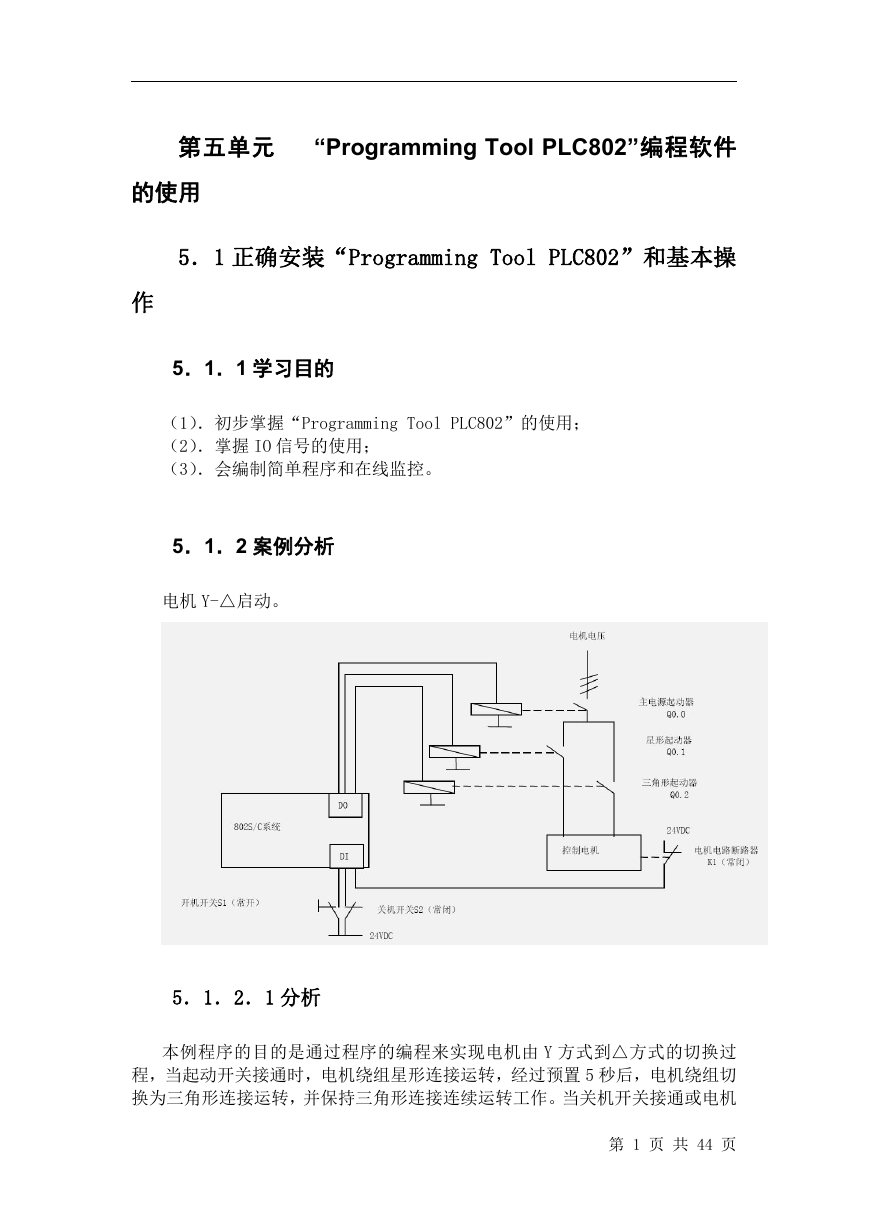
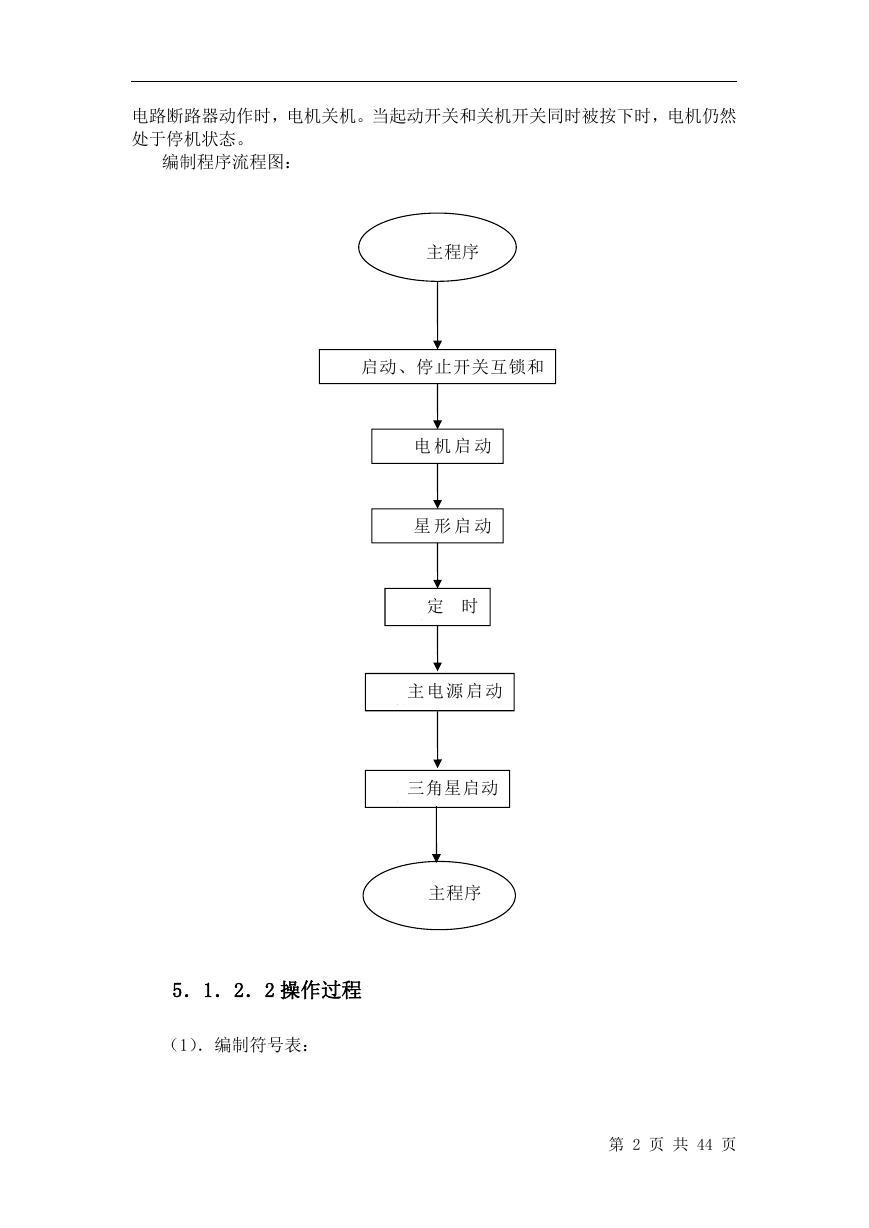
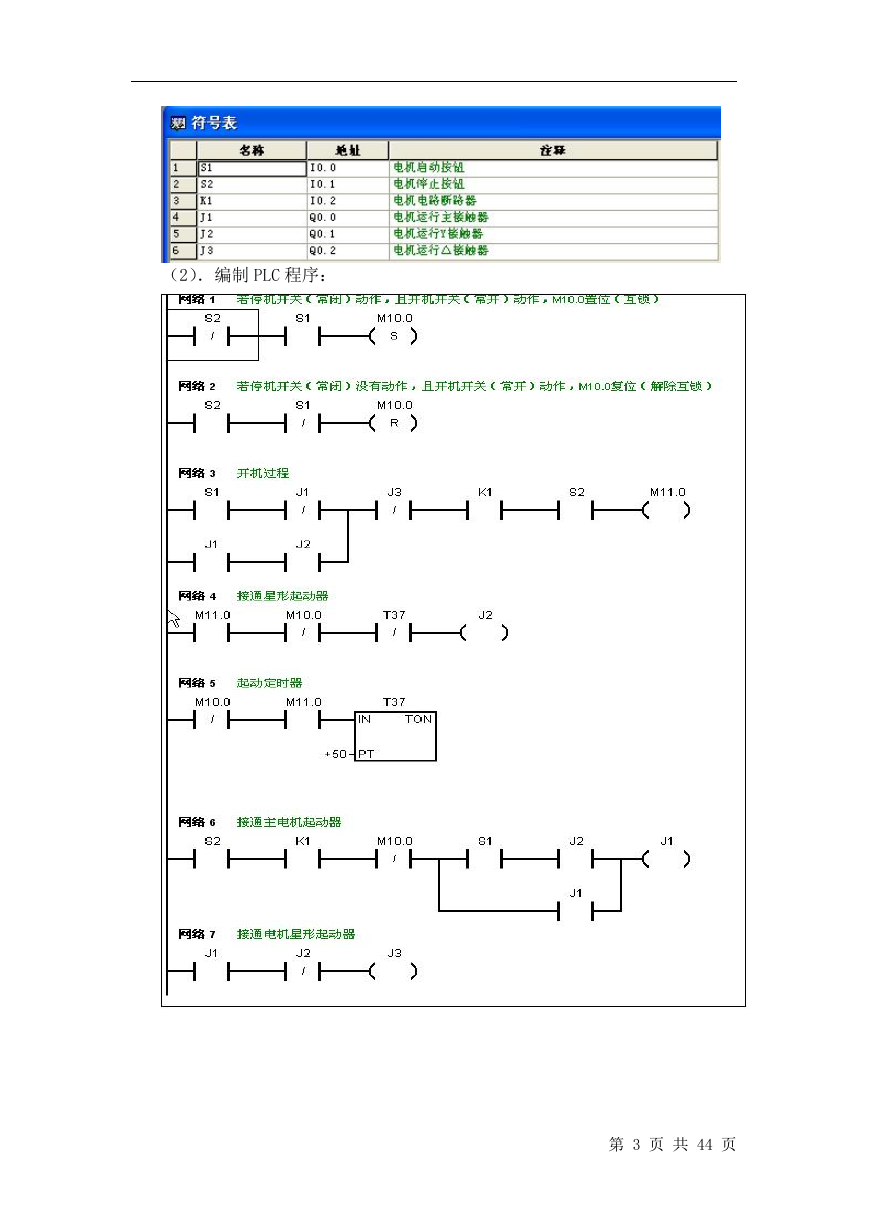

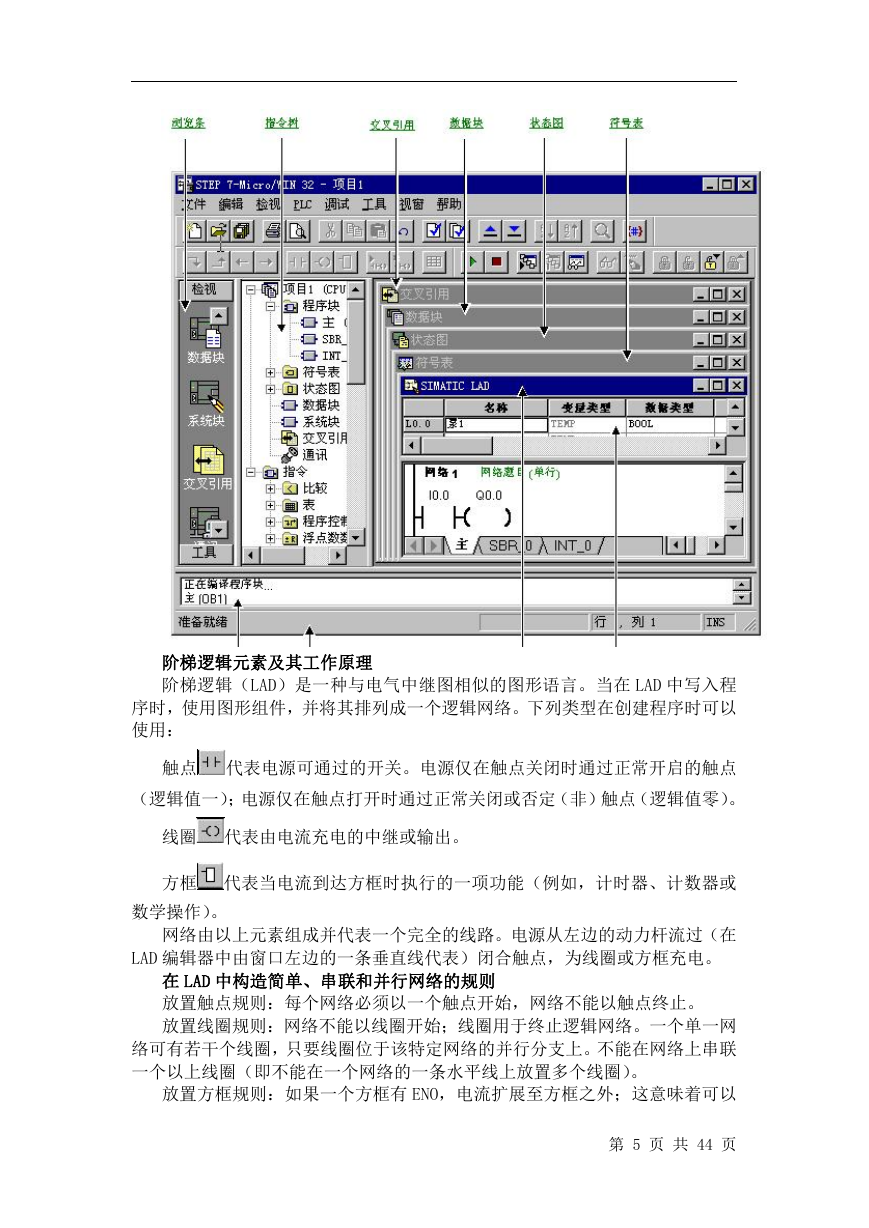
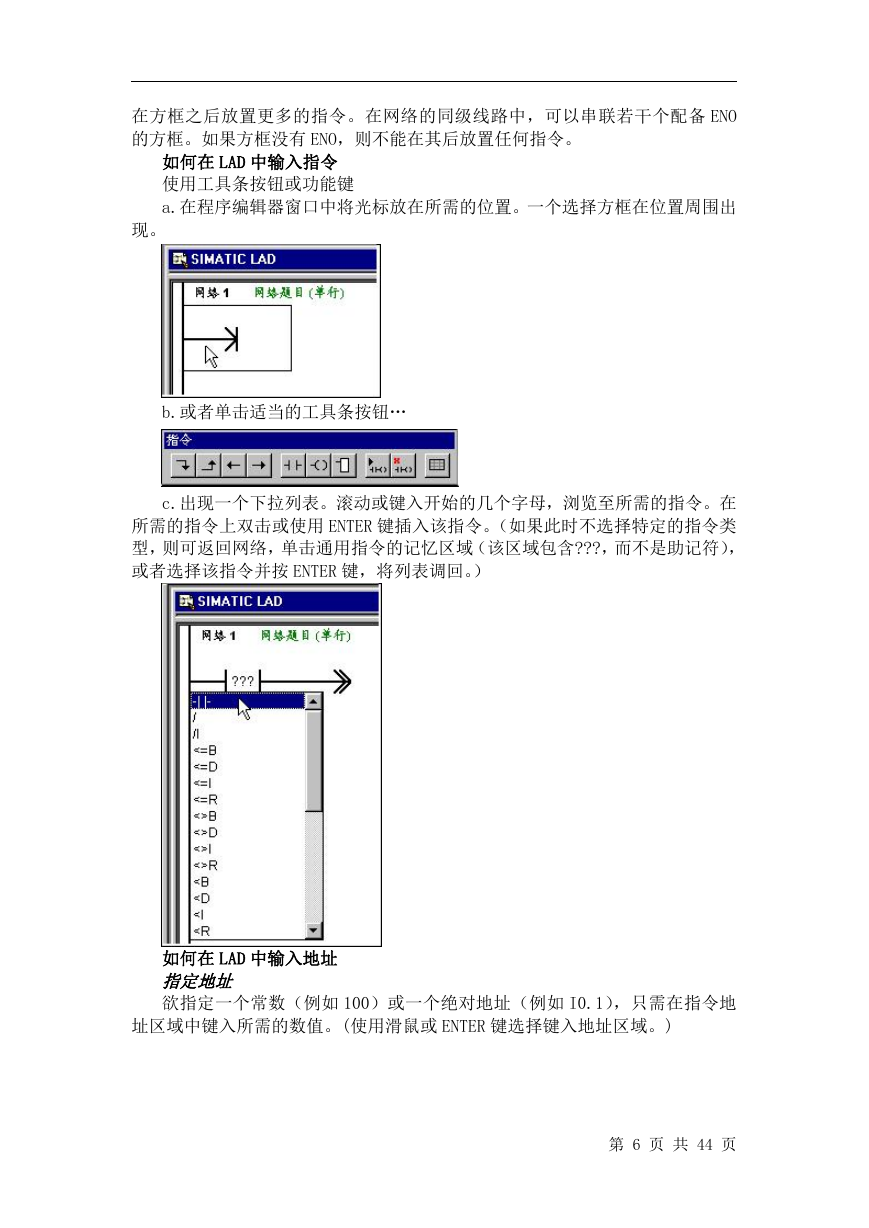
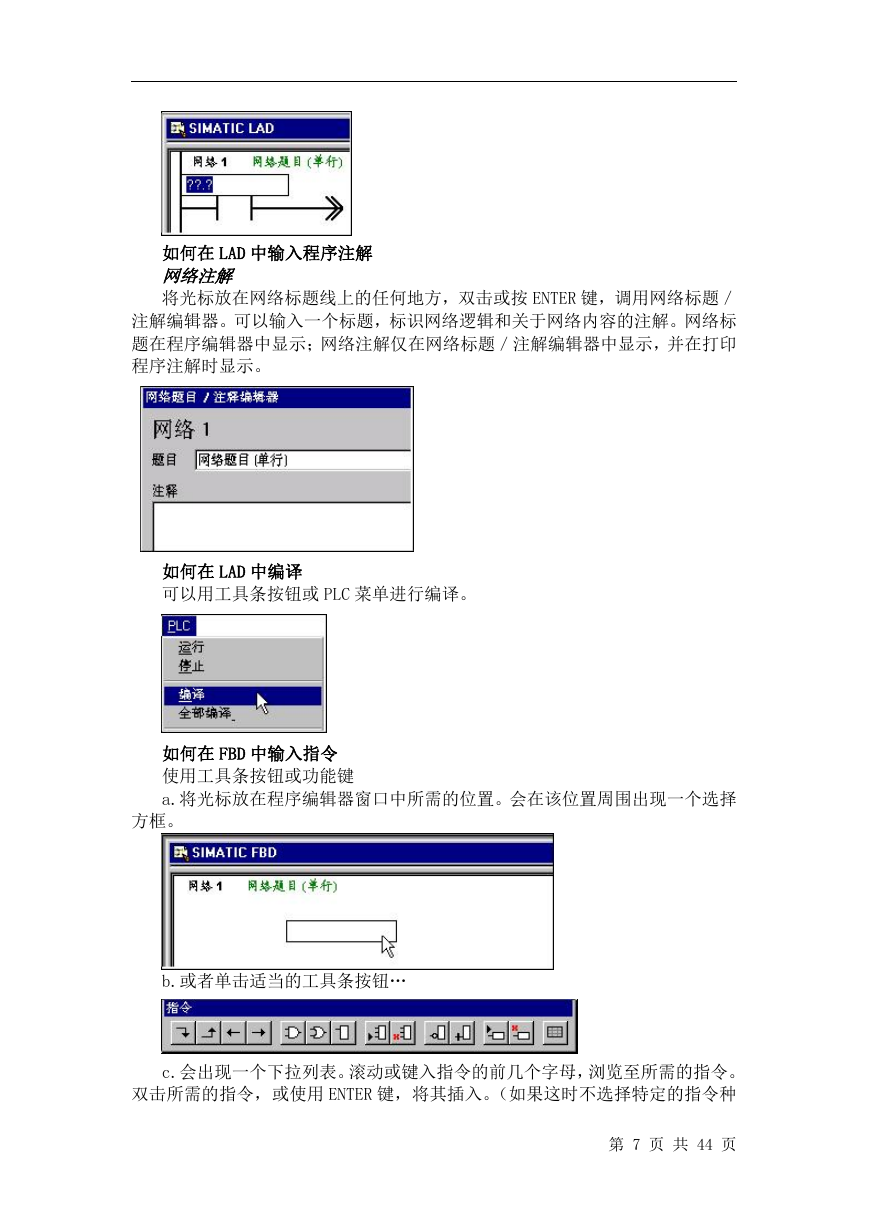
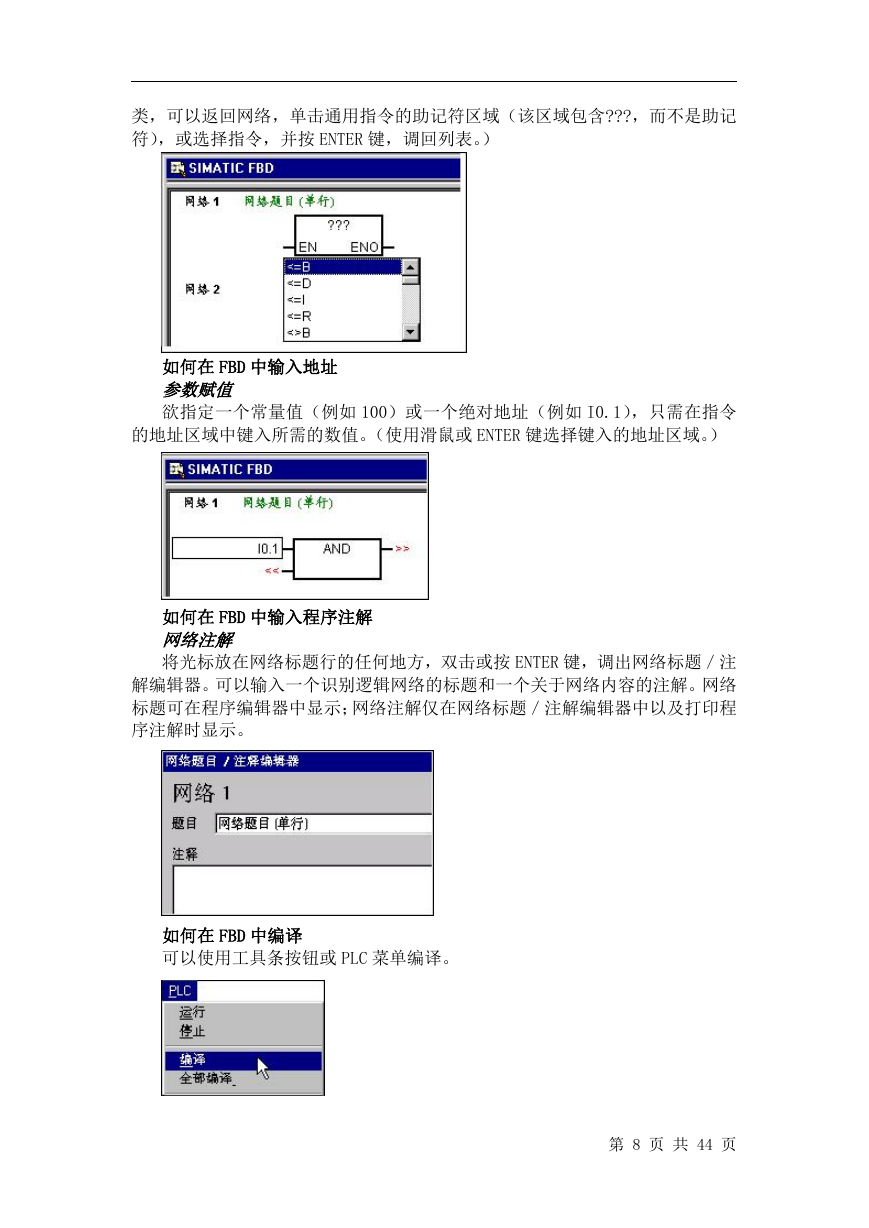
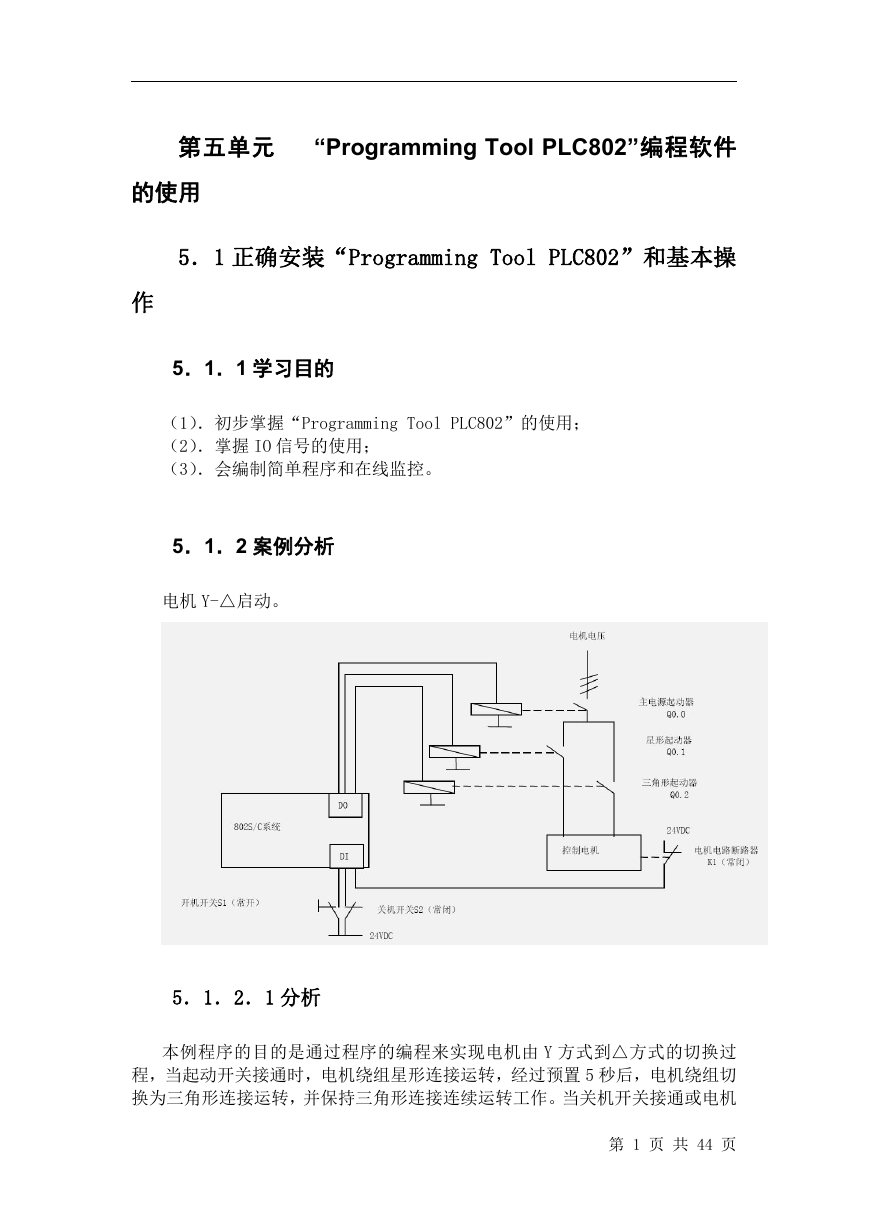
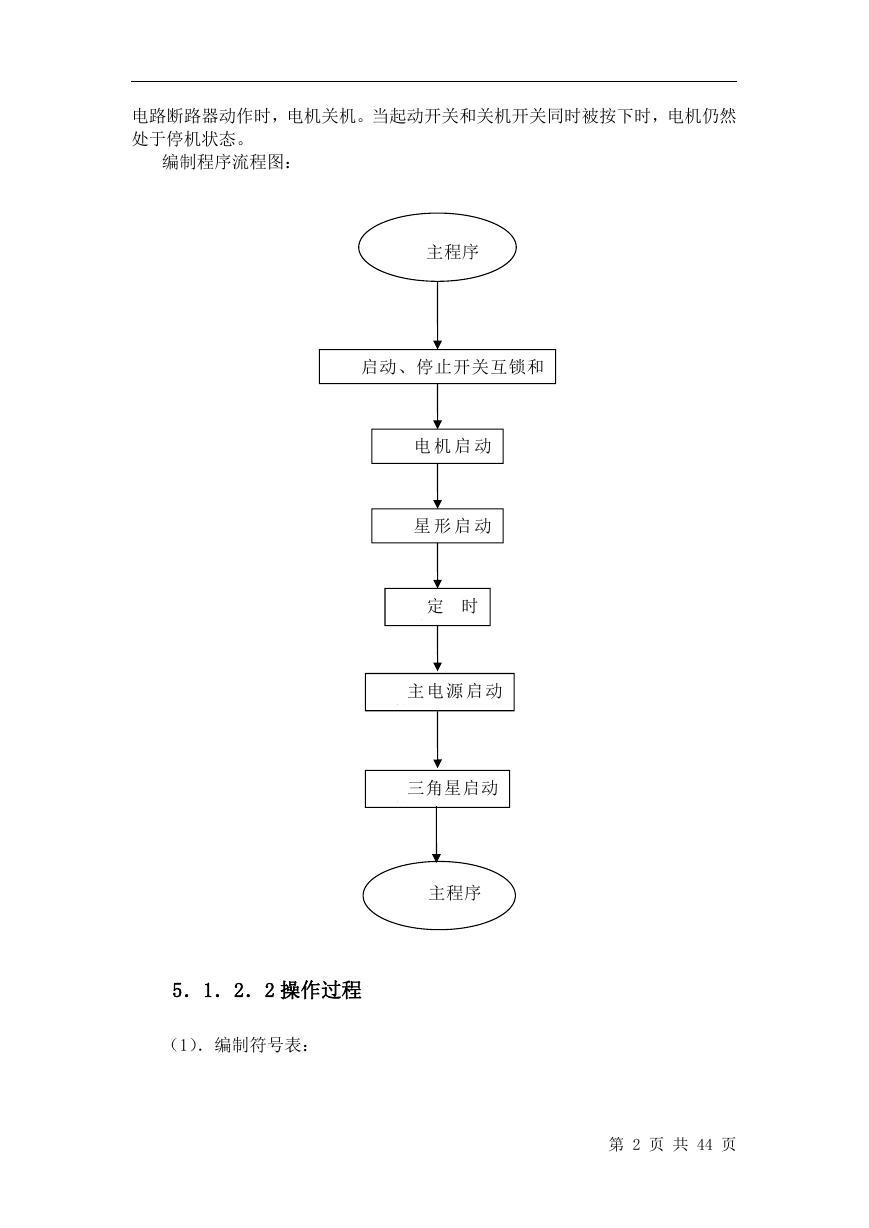
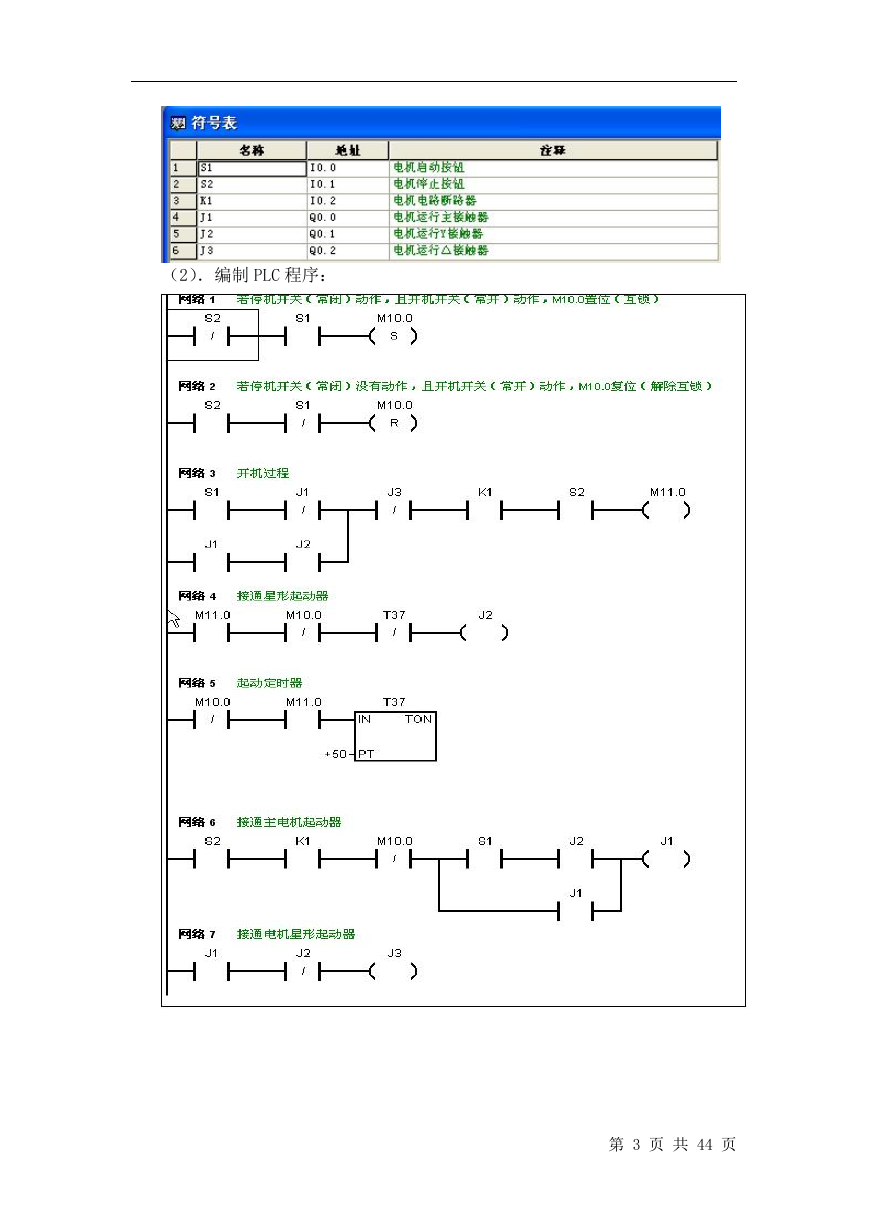

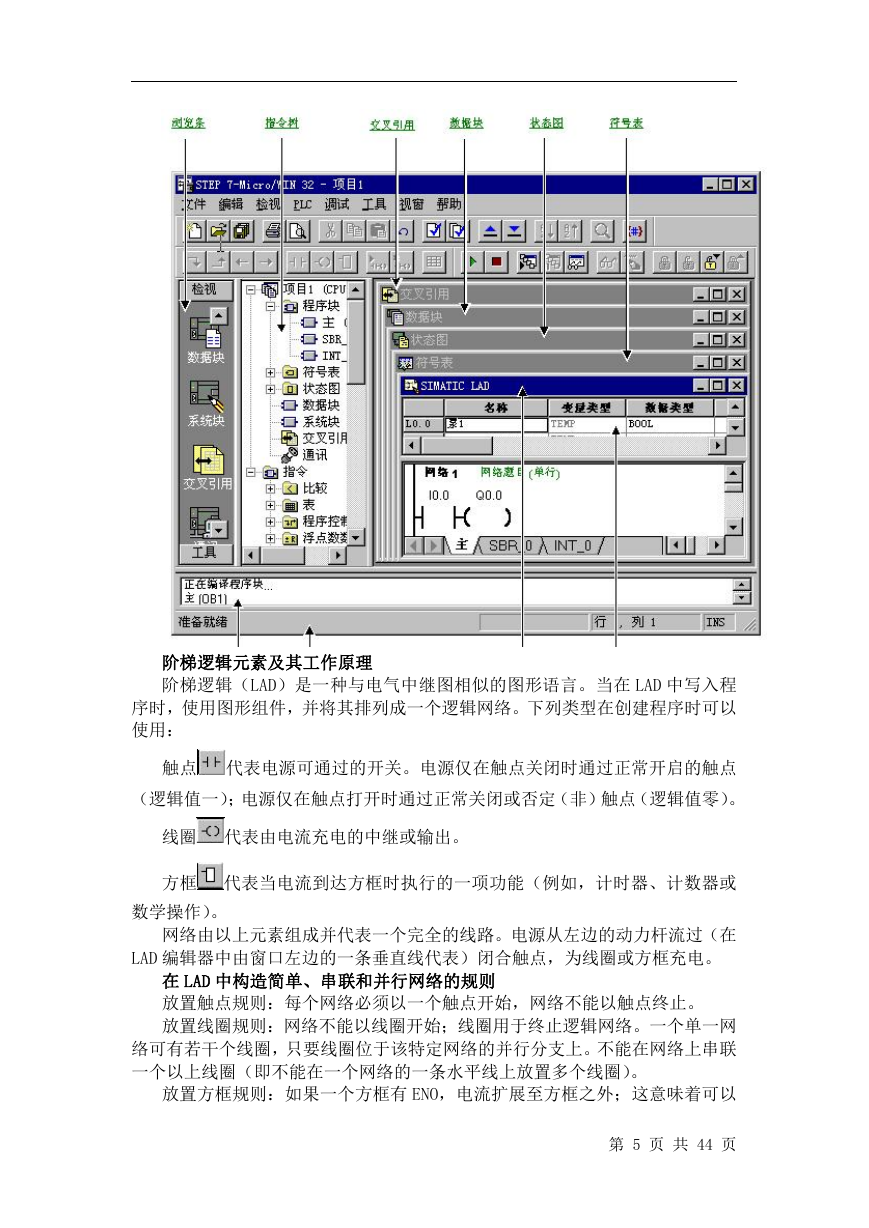
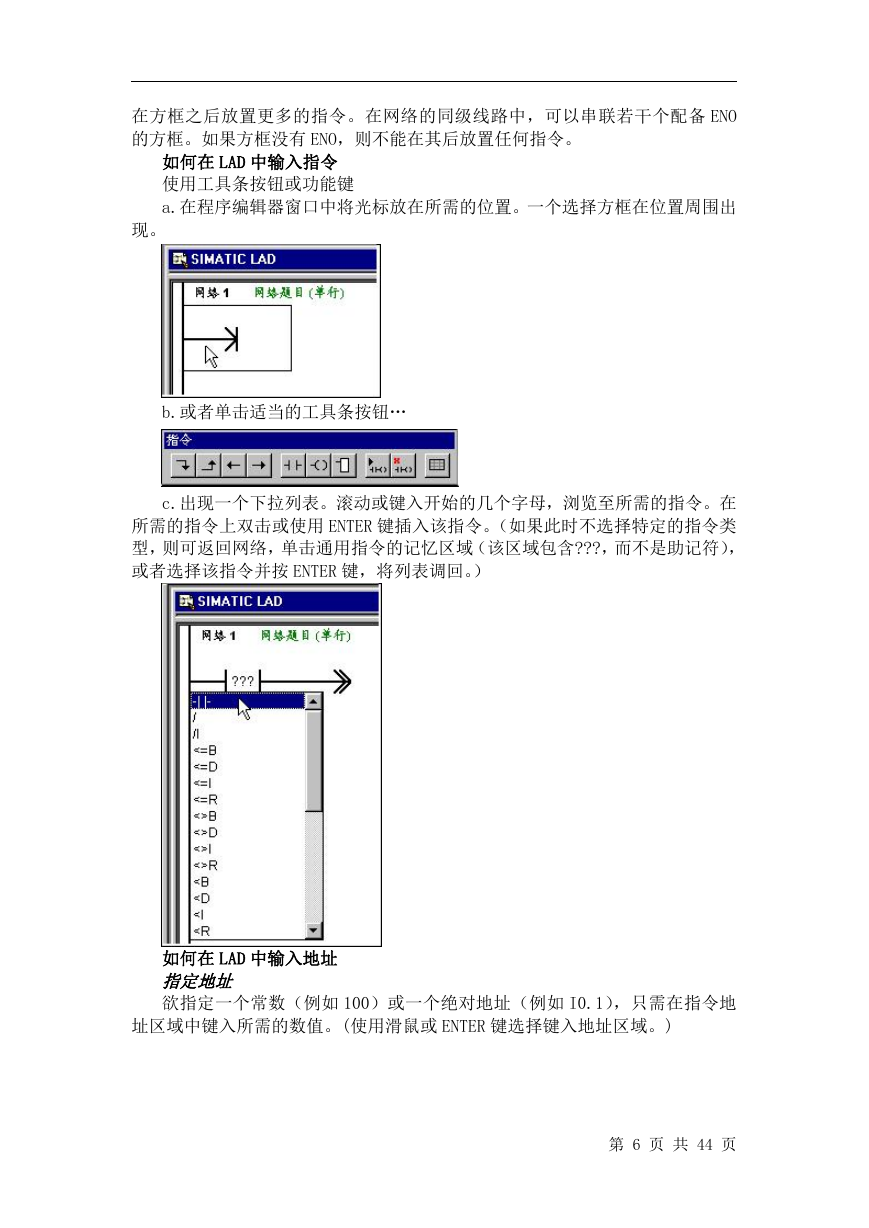
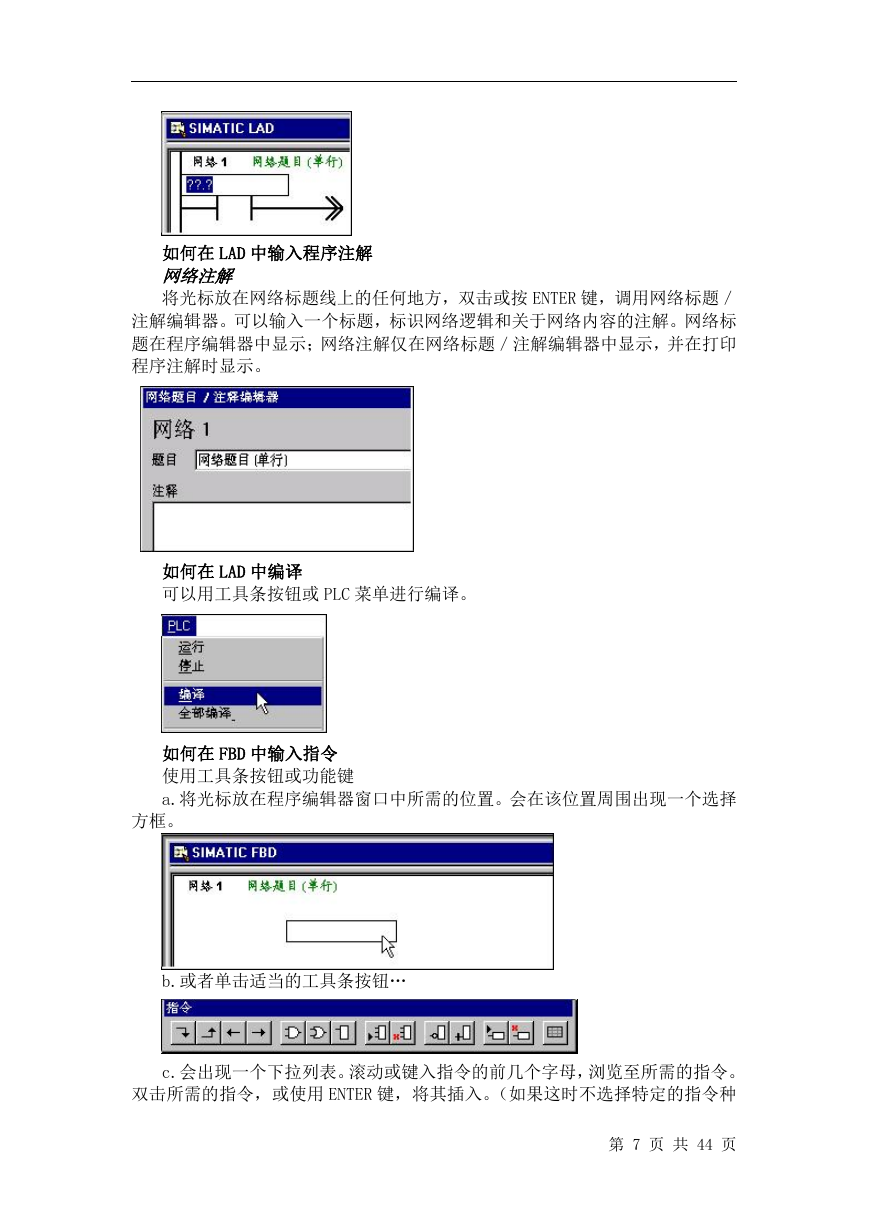
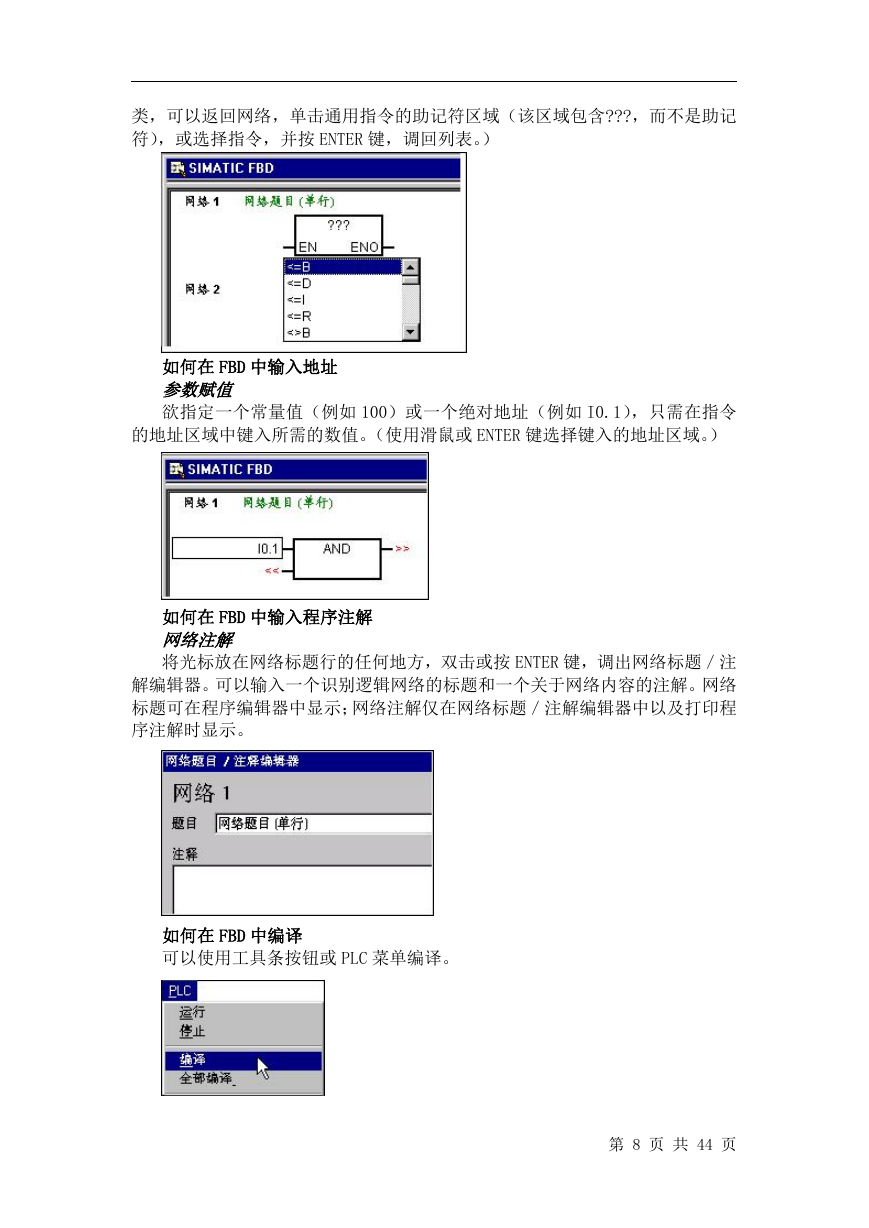
 2023年江西萍乡中考道德与法治真题及答案.doc
2023年江西萍乡中考道德与法治真题及答案.doc 2012年重庆南川中考生物真题及答案.doc
2012年重庆南川中考生物真题及答案.doc 2013年江西师范大学地理学综合及文艺理论基础考研真题.doc
2013年江西师范大学地理学综合及文艺理论基础考研真题.doc 2020年四川甘孜小升初语文真题及答案I卷.doc
2020年四川甘孜小升初语文真题及答案I卷.doc 2020年注册岩土工程师专业基础考试真题及答案.doc
2020年注册岩土工程师专业基础考试真题及答案.doc 2023-2024学年福建省厦门市九年级上学期数学月考试题及答案.doc
2023-2024学年福建省厦门市九年级上学期数学月考试题及答案.doc 2021-2022学年辽宁省沈阳市大东区九年级上学期语文期末试题及答案.doc
2021-2022学年辽宁省沈阳市大东区九年级上学期语文期末试题及答案.doc 2022-2023学年北京东城区初三第一学期物理期末试卷及答案.doc
2022-2023学年北京东城区初三第一学期物理期末试卷及答案.doc 2018上半年江西教师资格初中地理学科知识与教学能力真题及答案.doc
2018上半年江西教师资格初中地理学科知识与教学能力真题及答案.doc 2012年河北国家公务员申论考试真题及答案-省级.doc
2012年河北国家公务员申论考试真题及答案-省级.doc 2020-2021学年江苏省扬州市江都区邵樊片九年级上学期数学第一次质量检测试题及答案.doc
2020-2021学年江苏省扬州市江都区邵樊片九年级上学期数学第一次质量检测试题及答案.doc 2022下半年黑龙江教师资格证中学综合素质真题及答案.doc
2022下半年黑龙江教师资格证中学综合素质真题及答案.doc